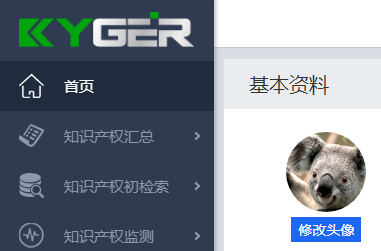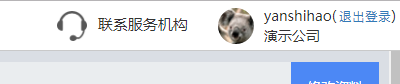第一步:点击首页右上角的“修改资料”按钮或者点击导航栏中的“账号信息及安全”进入修改资料页面
第二步:进入账号信息页面后,拉至底部点击“修改”按钮后进行填写
第三步:填写完成后点击提交即可修改。注:红色星号代表必填项
第一步:点击首页的“企业认证”按钮或者点击导航栏的“账号信息及安全页面修改”
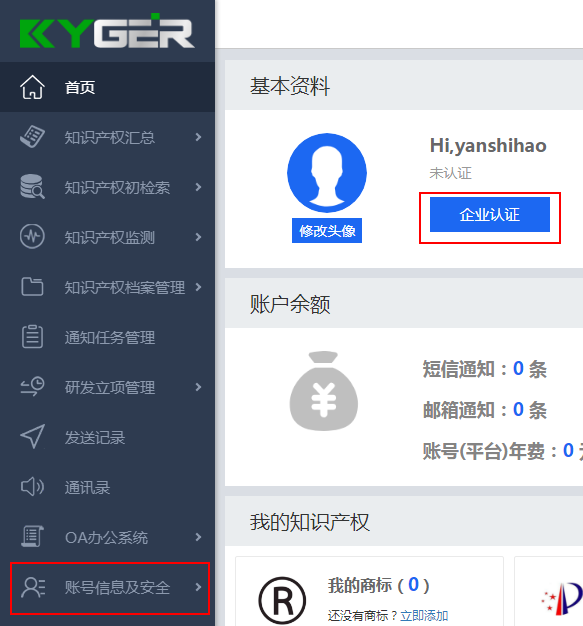
第二步:在首页点击企业认证,在点击以后会得到一个弹出界面,需要输入所需信息后点击认证即可。注:上传附图为营业执照图片,点击上传后可以从“点击上传”按钮旁边新增的小图片点击查看上传图片的情况。(点击账号信息及安全的请跳往第三步)
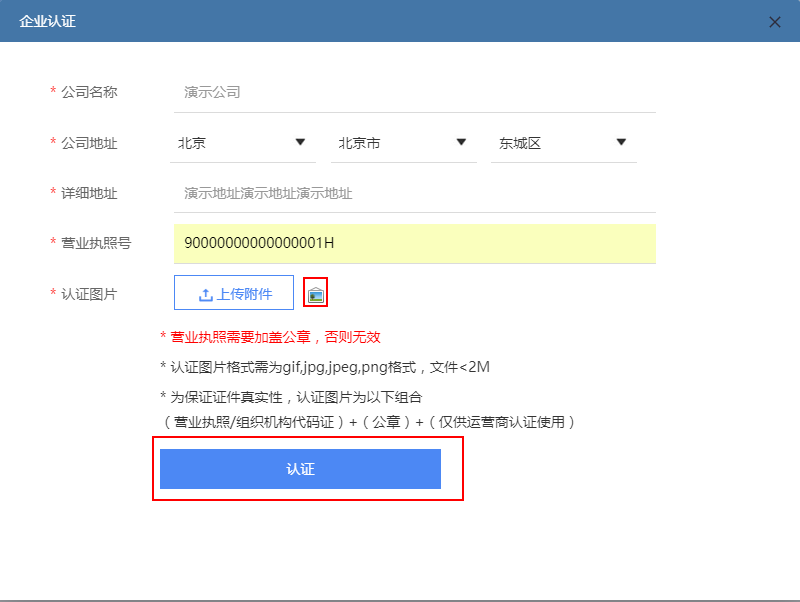
第三步:点击账号信息及安全的,可以在进入此页面后点击认证即可(点击后具体操作步骤请查看第二步)
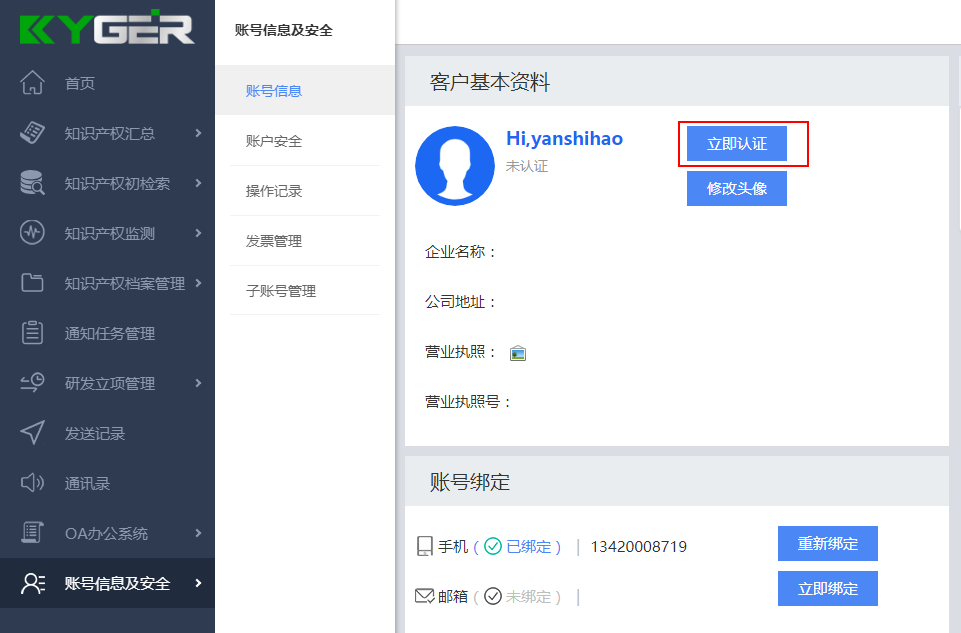
第三步:提交认证后只需等待管理员通过即开发网站所有功能。注:未通过情况下请查看第四步
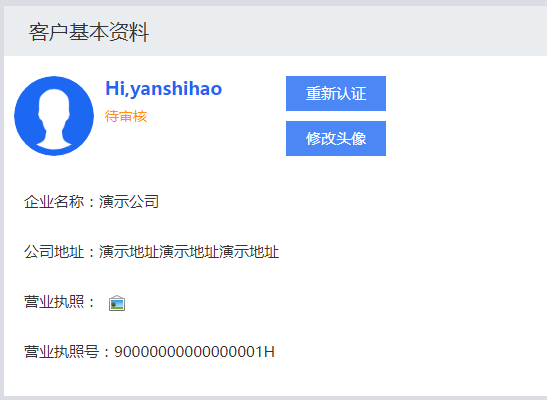
第四步:遇到认证失败时,请检查所填信息是否有误,并点击“重新认证”修改错误信息后再次认证即可
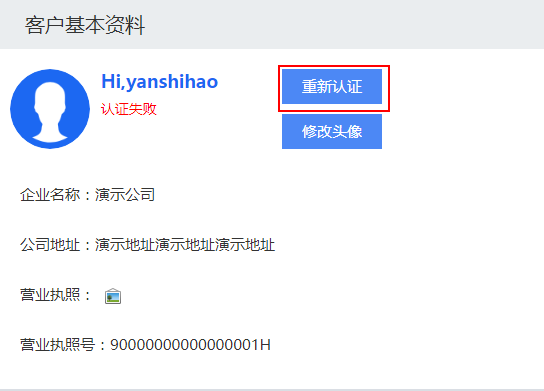
第一步:点击导航栏的“账号信息及安全”,并在小导航列表中点击“账号安全”进入页面
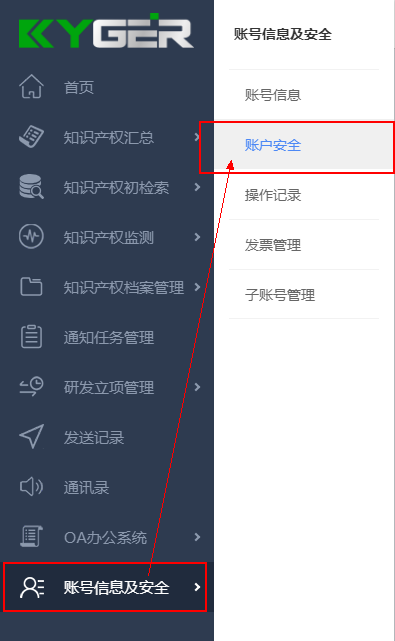
第二步:根据自己的需要设置安全信息,设置安全信息越多,安全等级越高
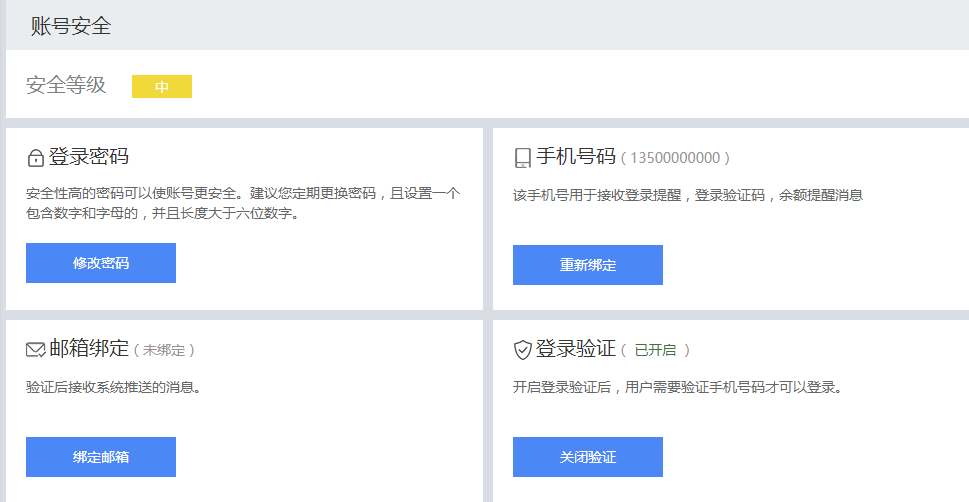
修改登录密码:点击“修改密码”按钮,就会弹出一个修改密码的窗口,只需输入原始登录密码、新密码和确认密码后点击“确认修改”即可修改成新的登录密码
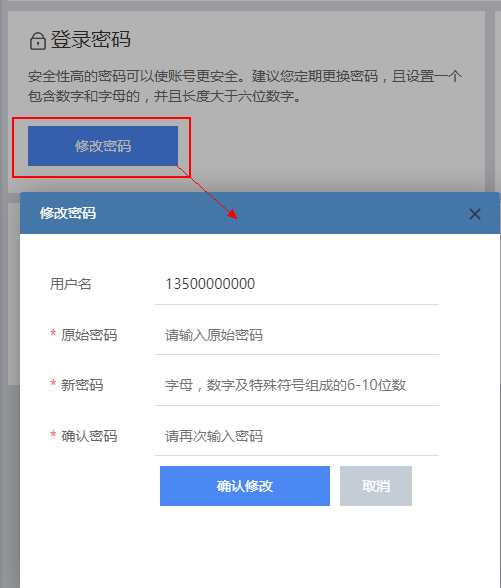
修改手机号码:点击手机号码下的“重新绑定”按钮,就会弹出一个修改绑定手机号码的窗口,只需要通过原来绑定的手机号接收验证码后填入正确的验证码即可修改手机号。注:修改此手机号码相当于修改注册时的手机号码

修改邮箱绑定:点击“绑定邮箱”按钮(已经绑定过的点击“重新绑定”按钮),就会弹出一个绑定邮箱的窗口,只需输入需要绑定的新邮箱即可
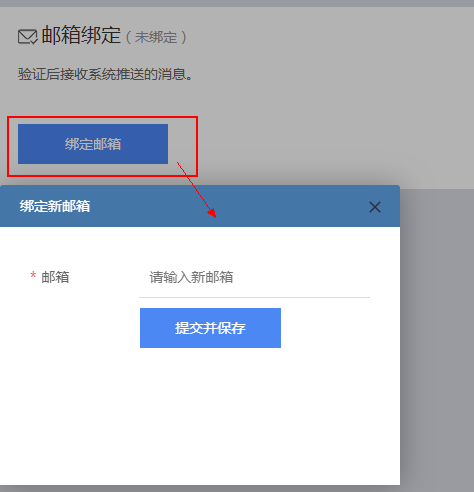

登录验证:点击登录验证下的“开启验证”按钮,在弹出窗口核对验证的手机,然后点击“开启验证”即可。(已开启登录验证后,如需关闭,点击登录验证下的“关闭验证”按钮,就会弹出关闭的窗口,只需用开启验证的手机号获取验证码后填入输入框,然后点击关闭验证即可)

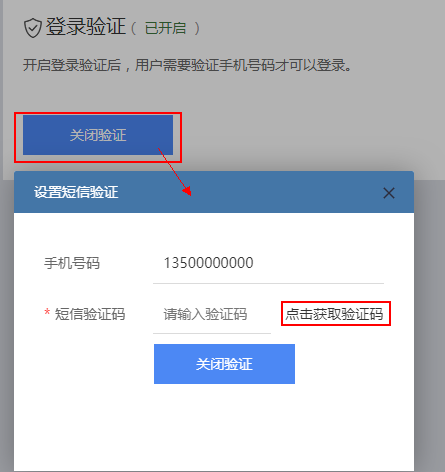
第一步:可以在主页选择修改修改头像,也可以点击导航栏中的“账号信息及安全”进入页面后点击修改
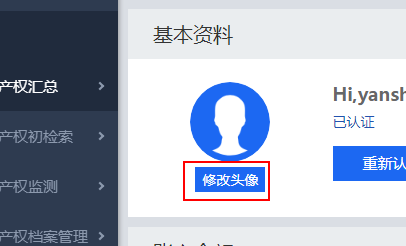
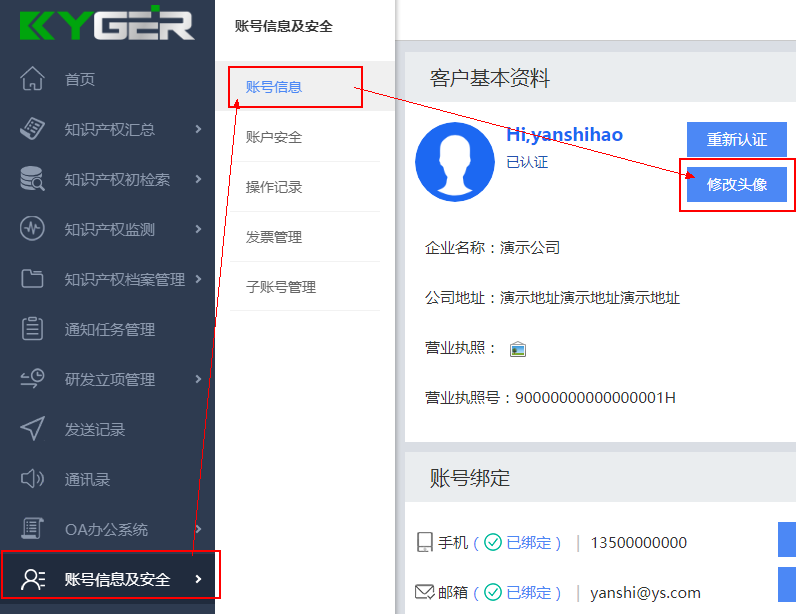
第二步:点击修改头像按钮后,会弹出1个修改窗口,点击“点击修改头像”按钮
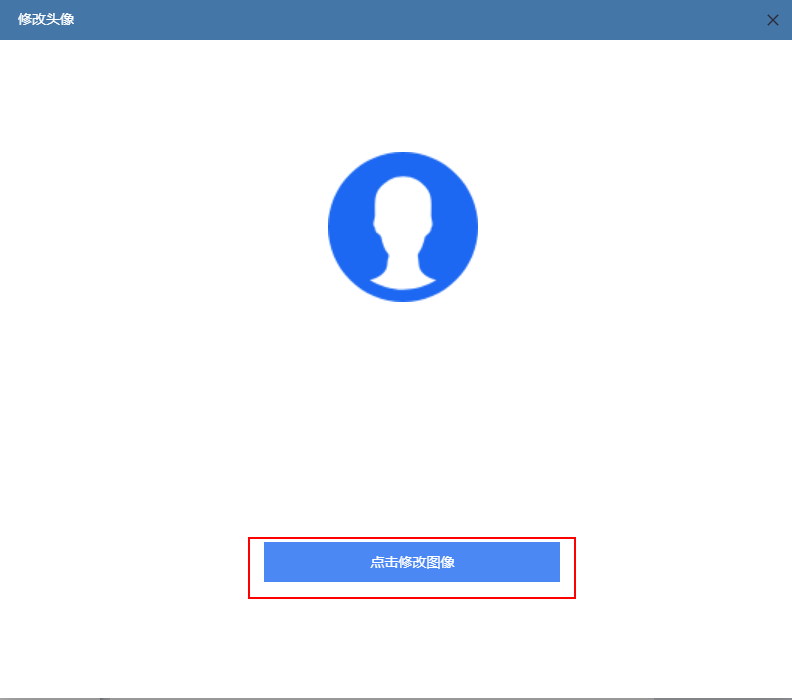
第三步:点击修改图像后会弹出图片选择,此时只需选择需要修改的图片即可
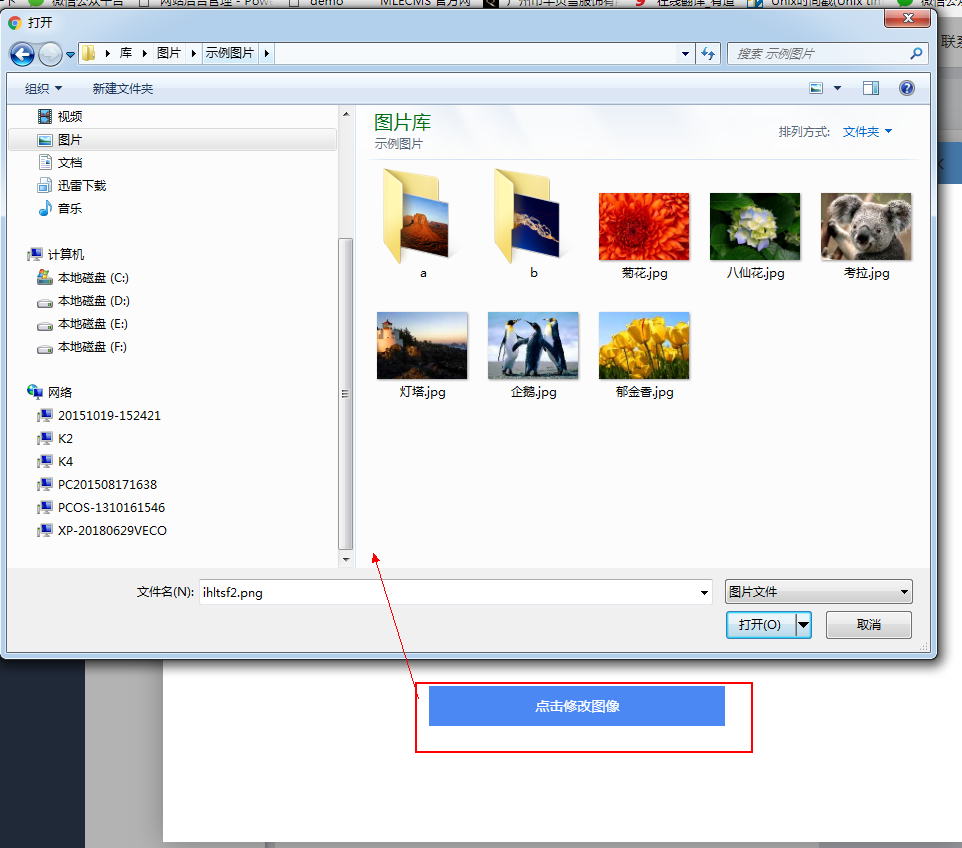
第四步:选择头像后会进入预览页面,此时蓝色方框内的才会真正成为头像,需要调整时可以鼠标滑轮放大放小图片大小,也可以点击方框右下角的小正方来改变方框的大小,调整完成后可以点击确定来正式修改头像
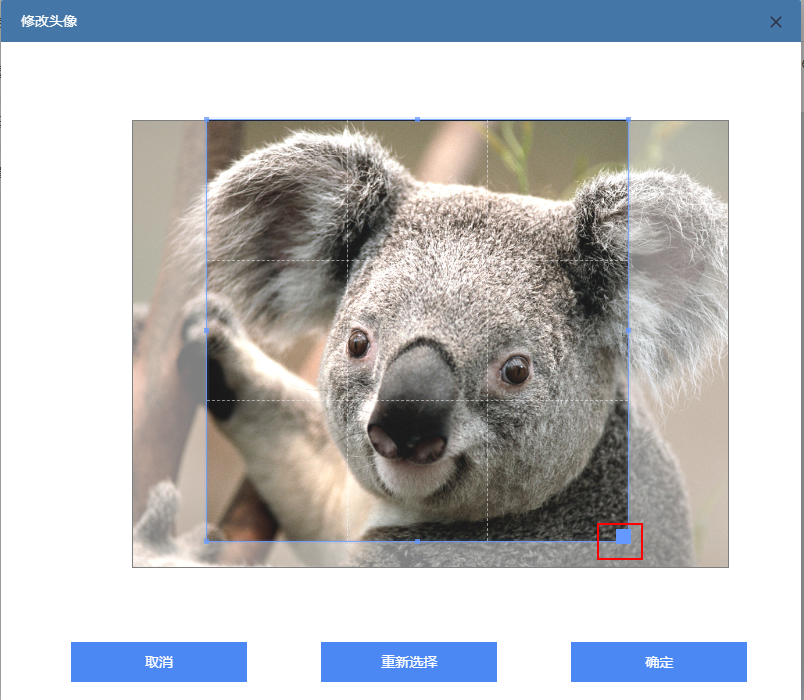
第五步:修改成功后,就可以在任何显示账号头像的地方看到上传的头像,比如:首页基本资料、首页顶部退出按钮旁边的头像、账号信息修改页面中可看到。